上次说了我和小伙伴在果子沟大桥的遭遇,那这一期就和大家讲讲原片的不足以及后期思路。
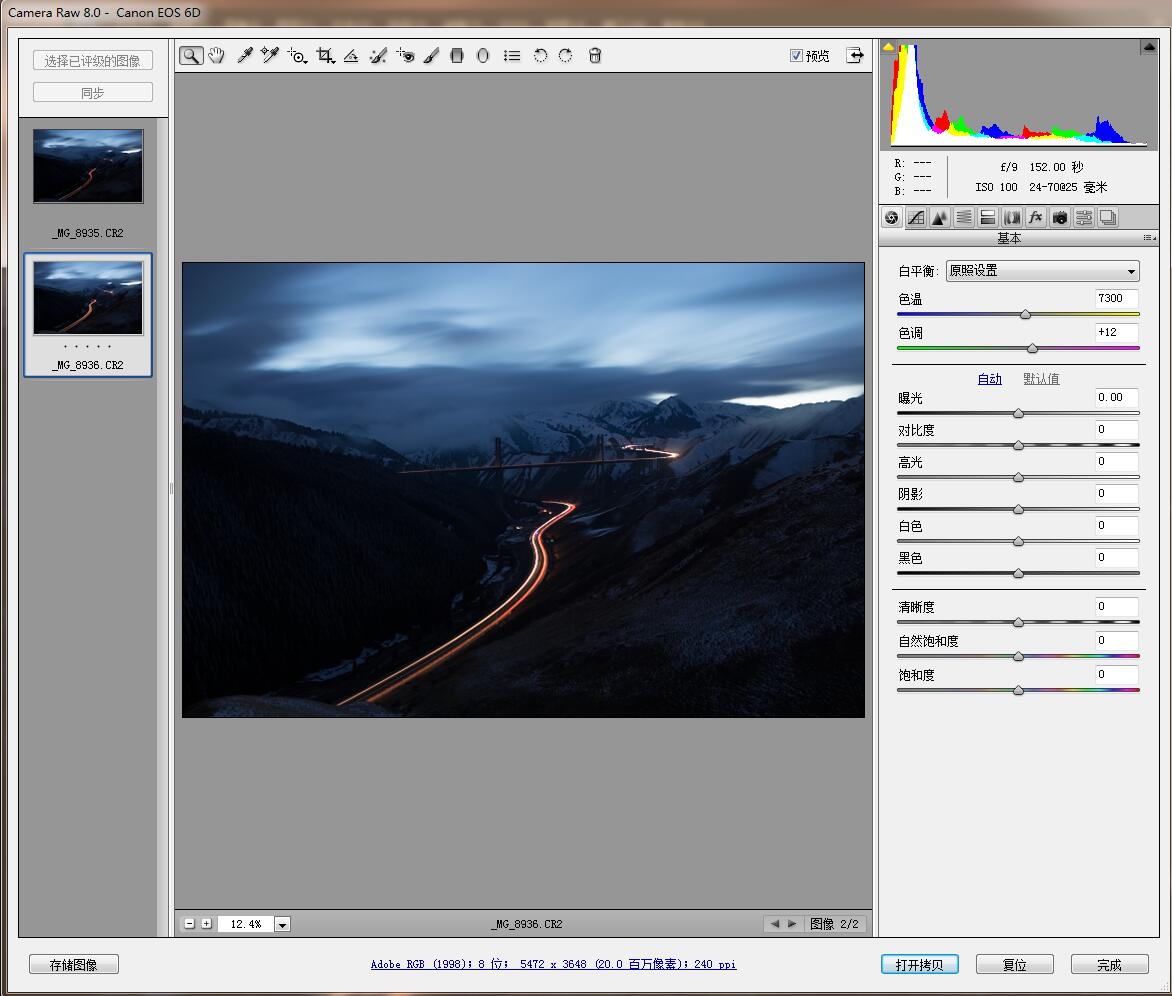
在Camera中打开RAW格式的原片可以发现,左右两侧的山有些欠曝,并且缺乏层次感,主体果子沟大桥不突出,远处的雪山没有足够的视觉抓取力,而右侧的太阳光也没有起到氛围烘托作用,同时,天空的云层很杂乱,并且亮度太高,分散了果子沟大桥的主体性,可能在很多朋友看来,这只不过是一张毫无后期必要的废片。
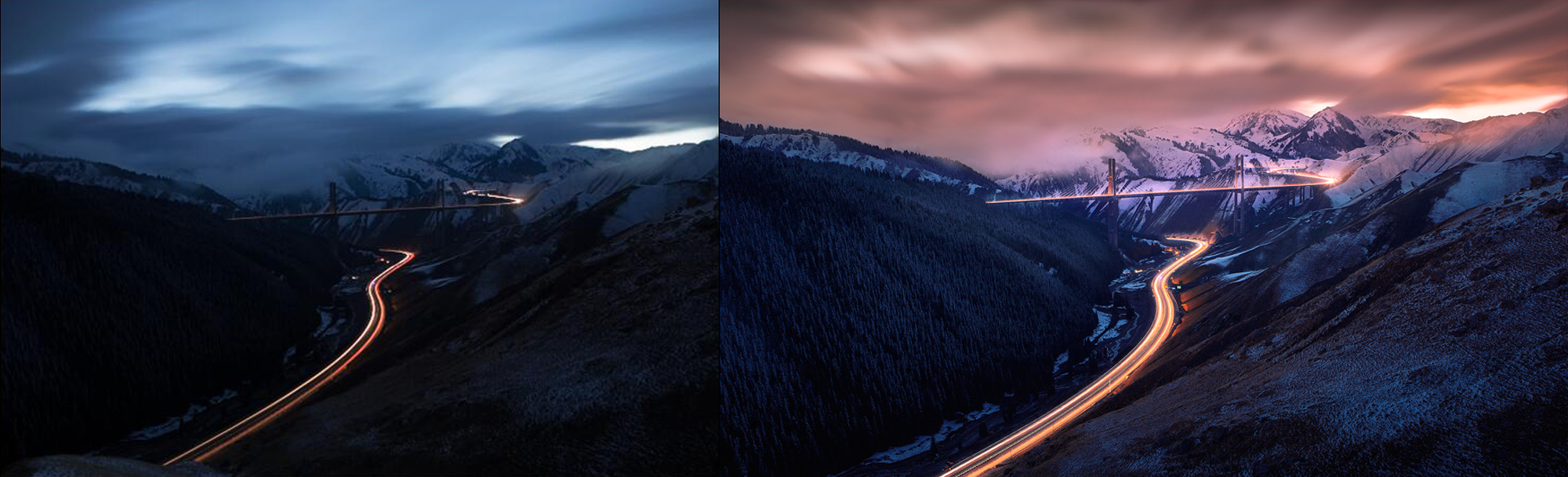
不管是拍摄前还是开始后期调整前,脑子里一定要有成片的画面,否则咱们很可能无从下手,不知所措。图左是后期调整前的原片,图右是后期调整后的成片,那么,这一过程是如何实现的?本人接下来为各位看官一一分解。
缩小画面光比,平衡曝光
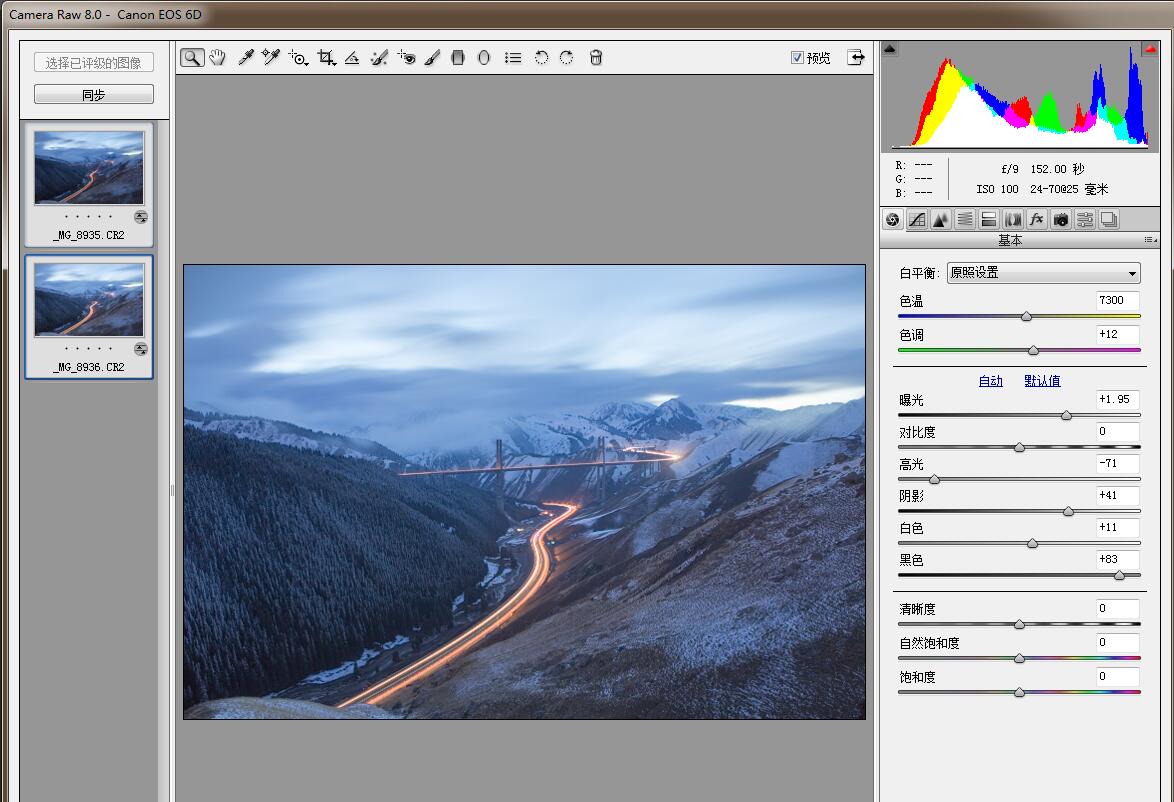
通过截图可以看到这张片子我下手比较重,黑色和阴影拉得比较狠(通常情况下,为了缩小光比我只拉黑色滑块,因为拉阴影我个人觉得会让画面变脏),同时降低了高光,提了亮度(一般情况下,我不建议直接这样降低高光,因为这样会让画面损失层次感,感觉发闷),最后向右拉了白色滑块,我个人觉得,适当向右拉一些可以增加画面的通透度。
2
通过渐变滤镜工具压暗天空云层
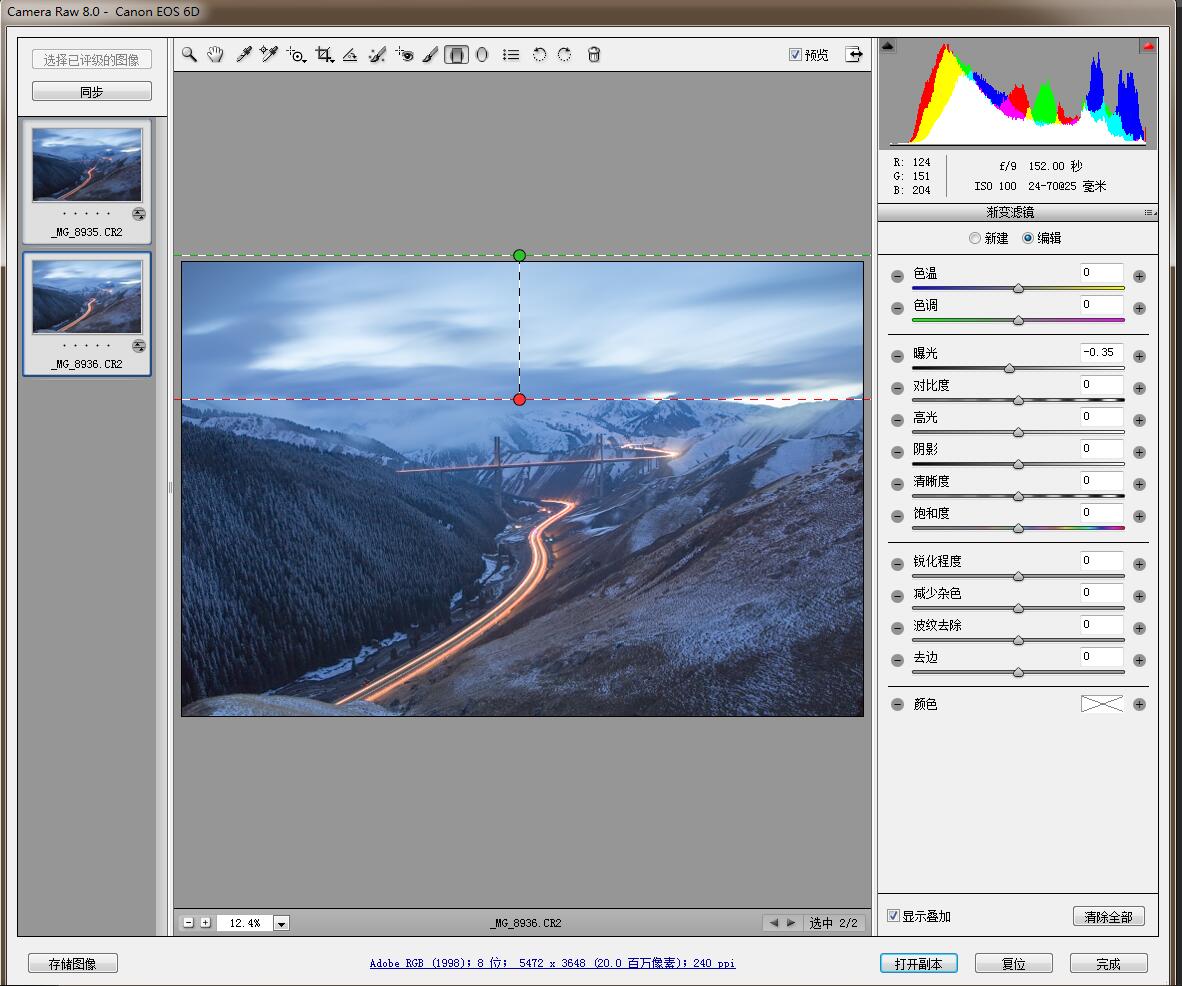
先点新建,然后降低曝光值,然后用渐变滤镜在画面中由上往下拉,你会发现云层的明暗会有明显的变化,如果觉得还不够,把右边的新建点成编辑,然后再拉曝光滑块就可以直接进行调整了。
3
通过“调整画笔”调整局部色温色调
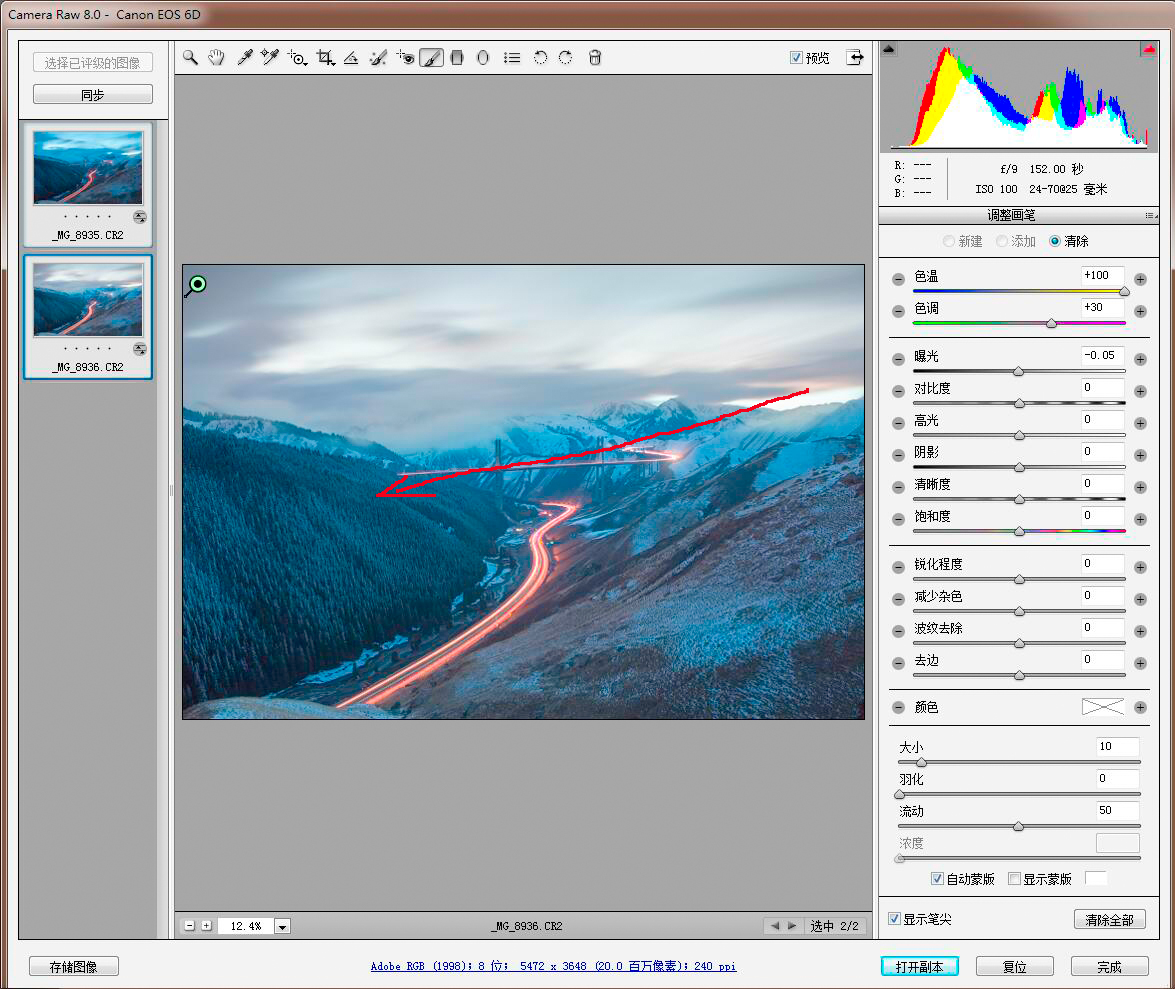
我想使画面右上角过曝的区域偏暖,同时,画面左侧的森林也形成一些暖色的映射。操作方法还是先点亮新建选项,然后适当增加色温和色调数值,接着调整好倒数第四选项笔径大小,选择自动蒙板(可选可不选),然后用画笔在相关区域进行擦拭涂抹,如果觉得效果还不够,可以把右边的新建点成编辑,然后再拉色温色调滑块进行调整。
当然要实现这两步的方法有很多,在这我只是列举了我平时常用的笨方法。
4
堆栈
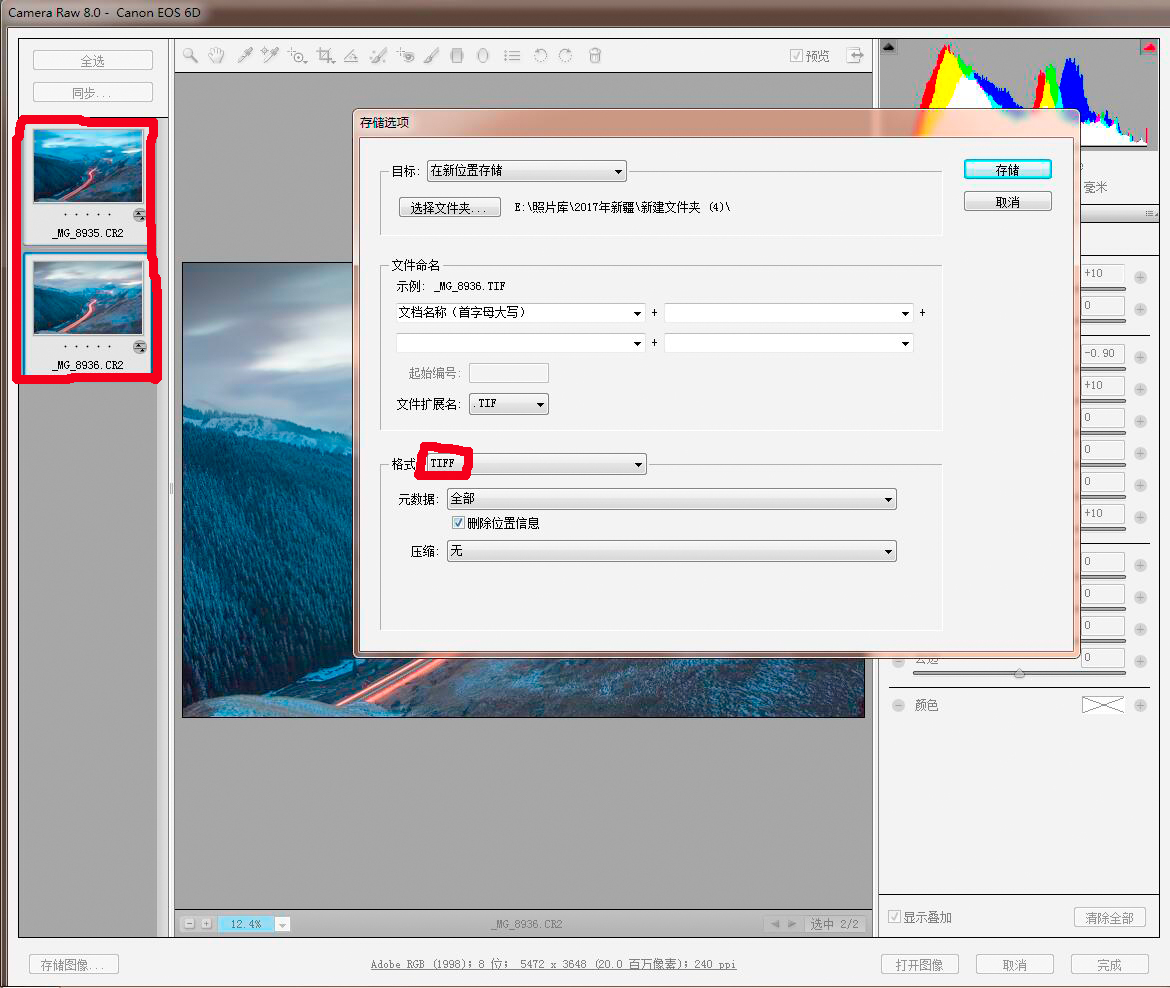
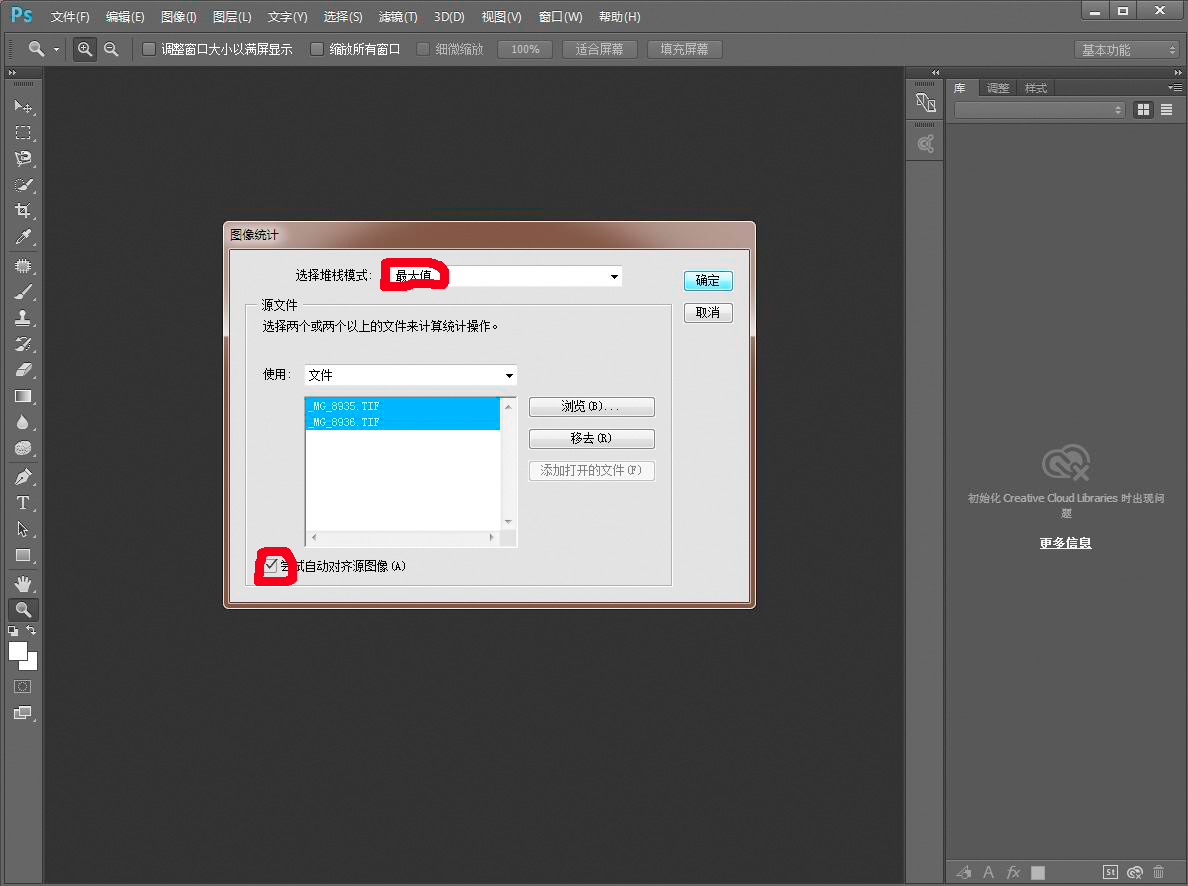
很多朋友可能会疑问,为什么不直接用RAW进行堆栈?其实这只是我个人习惯罢了。将片子以TIFF格式导出以后,在PS操作界面点击文件—脚本—统计,会出现截图的这个对话框,第一个红色标注的选项选择最大值,接着通过浏览找到刚刚导出的片子,勾上尝试自动对齐源图像点击确定,这样两张照片中的车轨就被叠加合并在一张照片当中了。
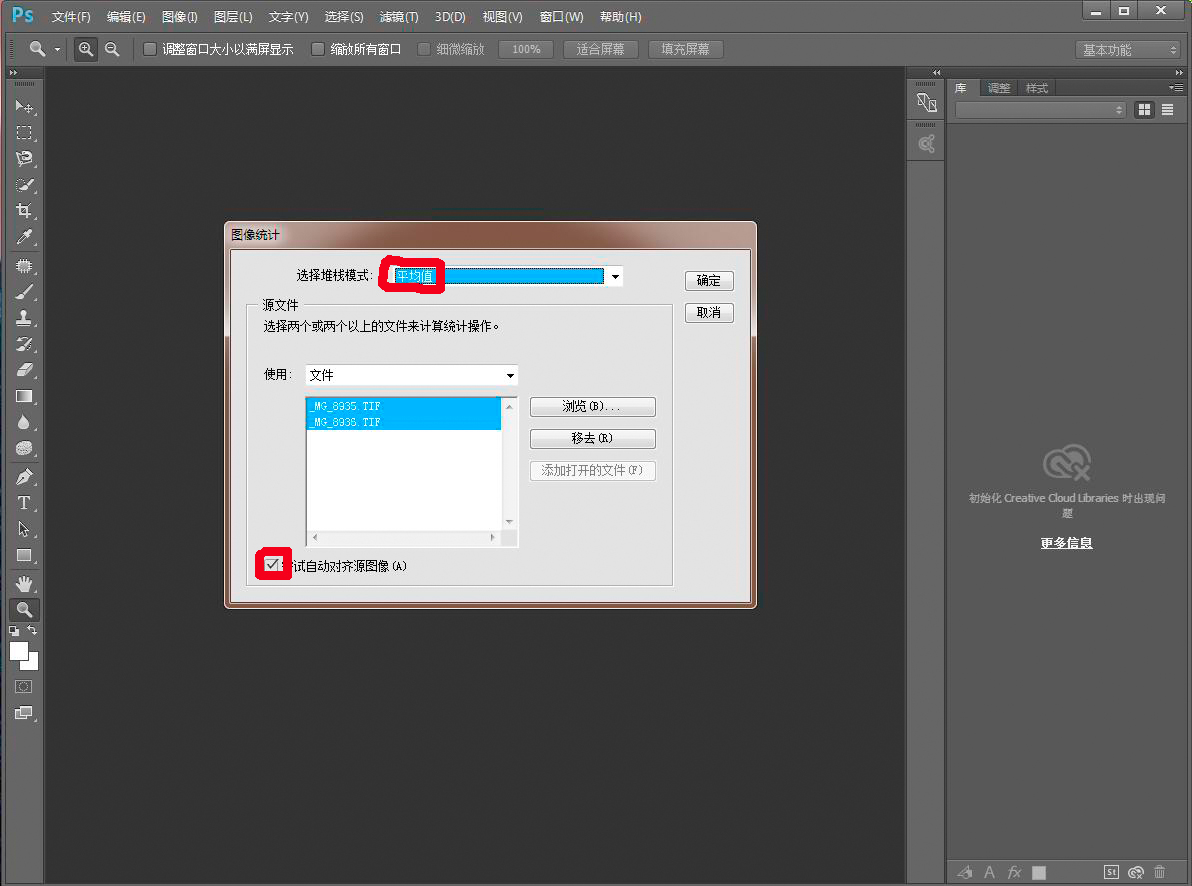
接下来,还在PS操作界面点击文件—脚本—统计,会出现截图中的对话框,第一个红色标注的选项选择平均值,接着通过浏览找到刚刚导出的片子,最后勾上尝试自动对齐源图像,点击确定。这两个动作,唯一的不同就是最大值和平均值,最大值是将两张车轨合并成一张,平均值是为了降噪。
5
画质和车轨兼顾、二次构图
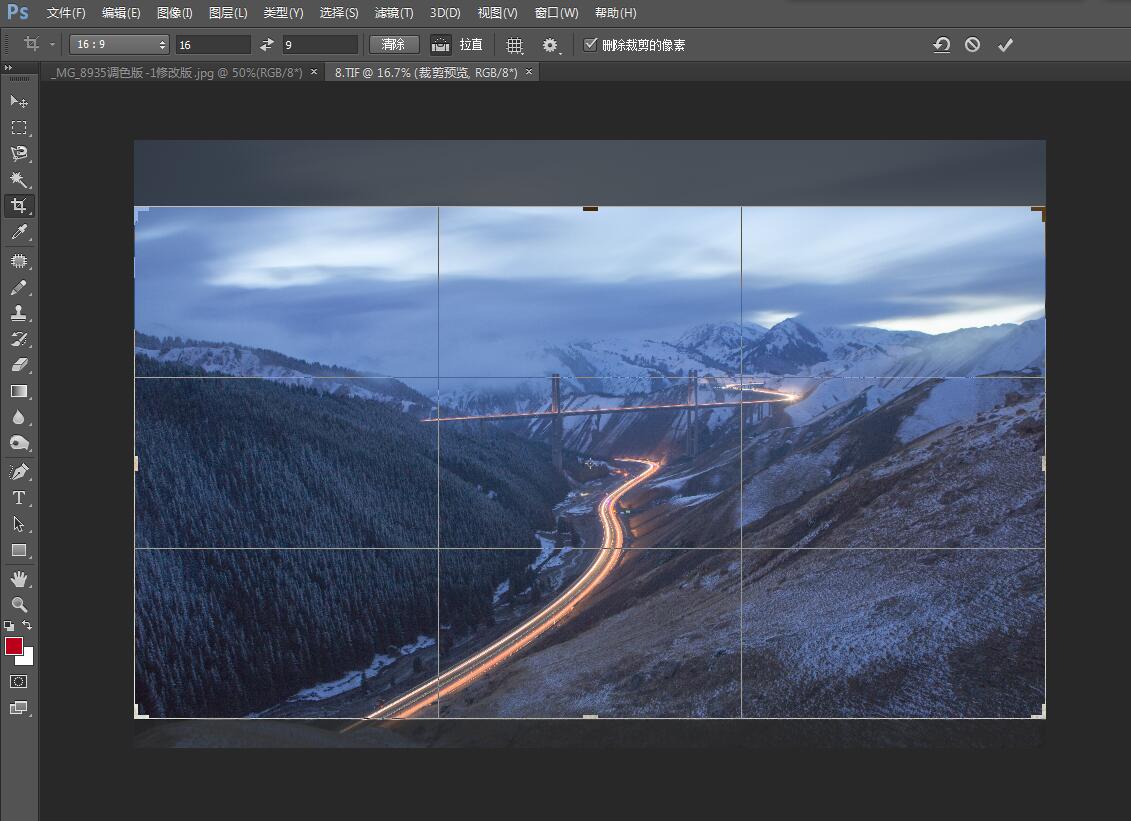
将最大值和平均值的两张图片进行合并,通过蒙板将最大值的车轨擦出来,但是车轨以外的区域仍是平均值降噪过的,这样做是为了最大限度保证画质,多张总比单张强。我们发现画面左下角的前景有点儿碍眼,所以可以通过二次构图把画面裁剪成16:9的画幅。
6
分区调整、统一和谐
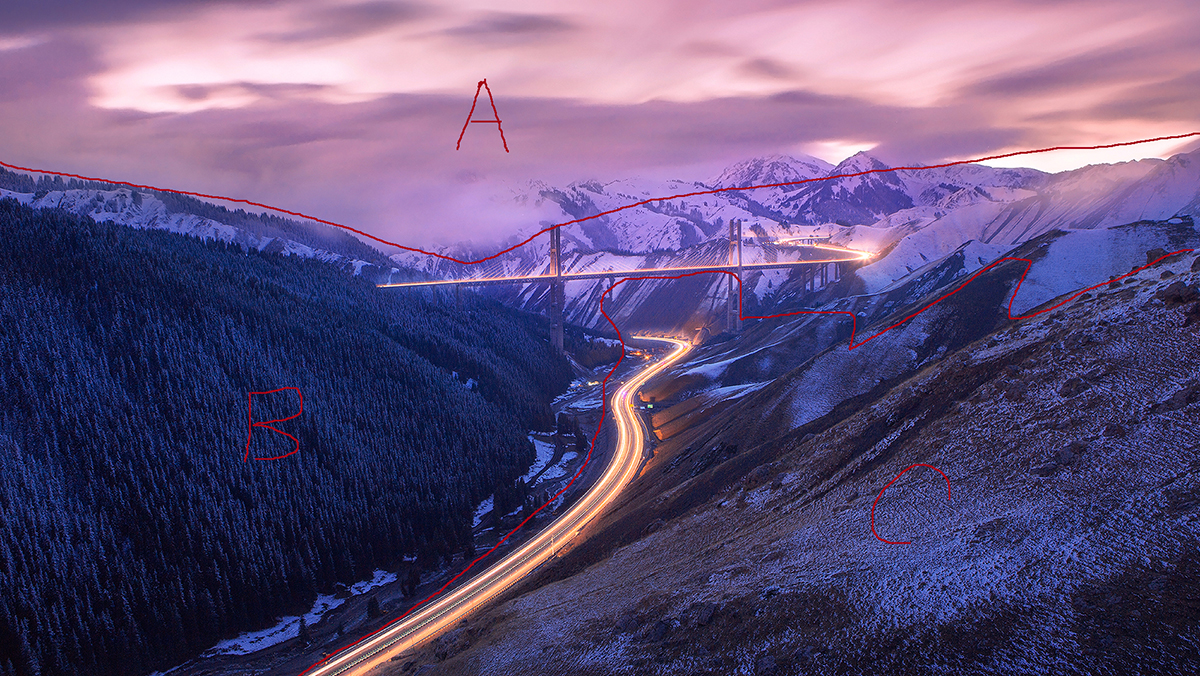
分别建立三个图层,然后把画面分成了A、B、C三个大的区域,用图层蒙板的方法进行分区调整,调整色彩的方法很多,例如图像-调整里的可选颜色、色彩平横以及照片滤镜Camera的色调分离等等都可以实现。
7
消除干扰、给画面做减法

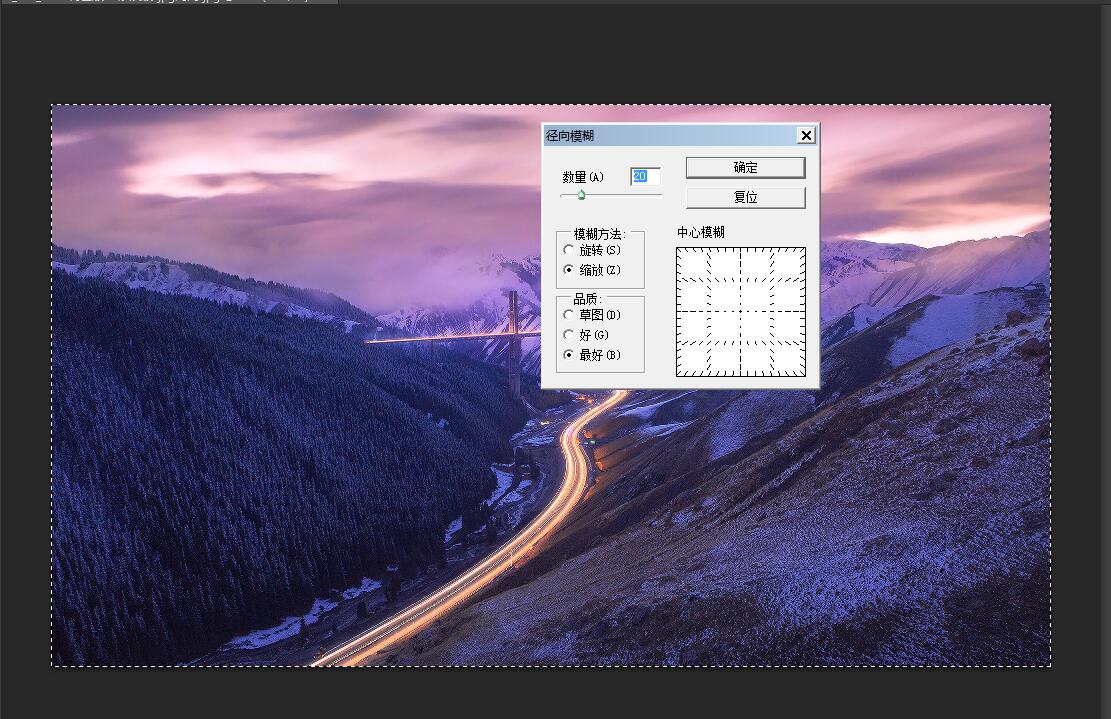
整张图片中,天空的云层显得很杂乱,会干扰主体,所以先复制一个图层,然后用滤镜—模糊—径向模糊解决这一问题,径向模糊的数量根据个人喜好和预想的效果而定,这里我选的是20,然后模糊的方法选择缩放,品质选择最好,最后用蒙板的方式将除云层以外的区域擦拭出来。
8
微调出片
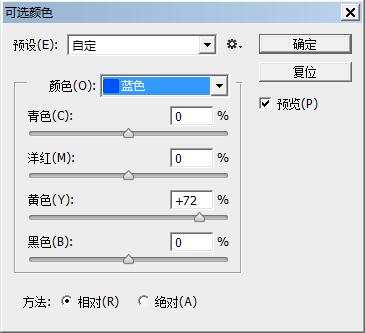
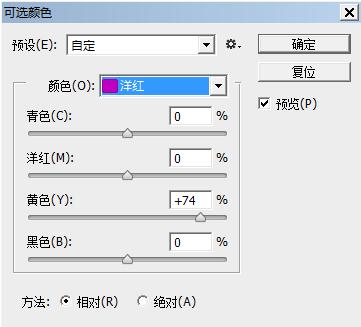
调整后的画面,整体感觉色彩仍有些怪异,例如,云层和远处的雪山偏紫,森林和右边的雪山偏蓝,这一步可以通过图像-调整—可选颜色进行微调整,主要是调整蓝色和洋红,最后再给画面稍微添加一些暗角,以凸显照片主体,最终得到成片。

以上是我拍摄这张照片的经历以及后期处理过程中的一些简单步骤,这些步骤的顺序可以相对自由调整,调整次数也可以根据自己的需要反复进行,一切以出片为要,因为一切步骤和思路,目的只有一个,那就是出片!
拍摄提醒:
1、高速公路行车注意安全,切勿贪“色”,不要侥幸在应急车道随意停靠;
2、做好御寒保暖措施,御寒衣裤、鞋袜、手套必不可少;
3、尽量选择原装相机电池和质量可靠的储存卡,我在拍摄过程中一块副厂的电池在满电状态下,拍了5张就罢工了,而一张备用的SD卡也出现了故障;
4、手机等电子产品做好防寒措施,避免暴露在严寒环境中,否则分分钟就可能自动关机;
5、尽量不要带锂电池供电的照明手电筒;
6、尽量不要涉险、切记不能一个人单独行动。
